많은 사람들이 삼성에서 삼성으로 데이터를 안전하게 전송하는 방법에 관심을 가지고 있습니다. 이 글에서는 두 휴대폰 간의 데이터를 가장 효과적으로 동기화하는 방법을 안내해 드립니다!
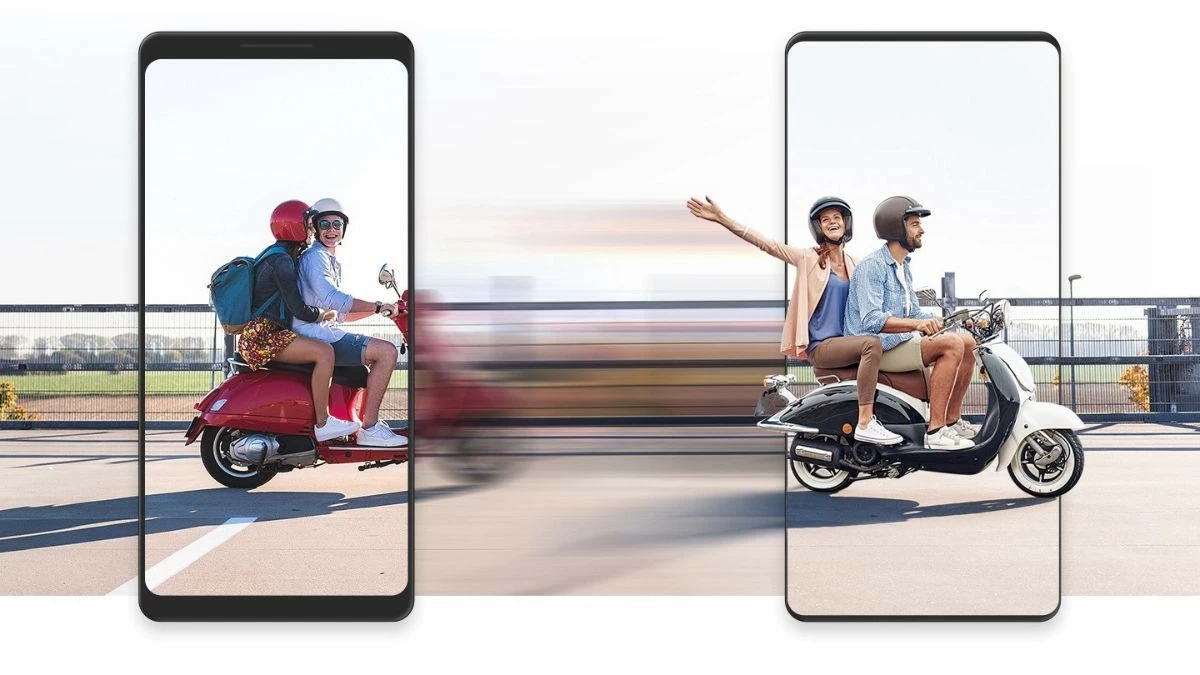 |
삼성에서 삼성으로 데이터를 안전하게 전송하는 방법
Smart Switch 앱을 사용하면 삼성에서 삼성으로 모든 데이터를 더욱 쉽게 전송할 수 있습니다. 두 대의 삼성 휴대폰을 동기화하는 두 가지 방법에 대한 자세한 설명은 다음과 같습니다.
무선으로 데이터를 효과적으로 전송하는 방법에 대한 지침
무선 데이터 전송은 삼성에서 삼성으로 데이터를 빠르고 효율적으로 전송하는 방법입니다. 두 휴대폰 모두 Smart Switch 앱이 설치되어 있는지 확인한 후, 두 휴대폰을 가까이 놓고 아래 지침을 따르세요.
1단계: 먼저 "설정" 앱을 열고 "계정 및 백업"을 선택하세요.
2단계: 다음으로, "이전 기기에서 데이터 전송" 옵션을 선택하세요.
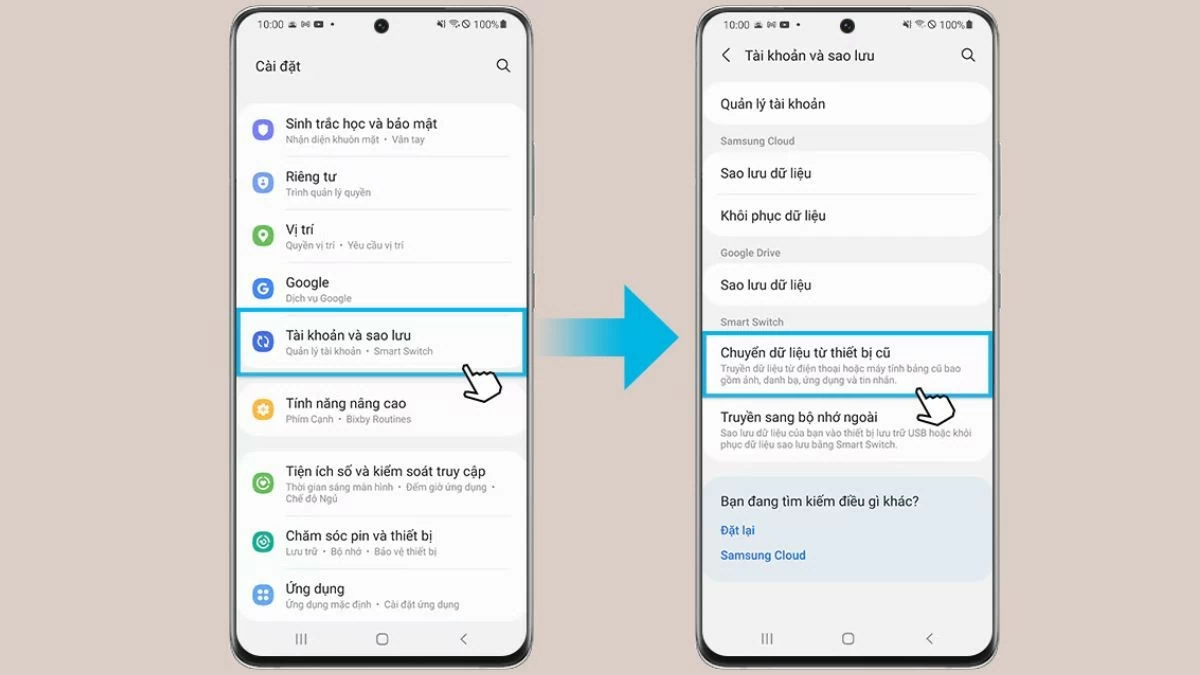 |
3단계: 새 휴대폰에서 "데이터 수신"을 선택한 다음, 이전 휴대폰에서 "데이터 보내기"를 탭합니다.
4단계: 다음으로, 기존 휴대폰의 운영 체제를 확인하고 적절한 소스를 선택하세요.
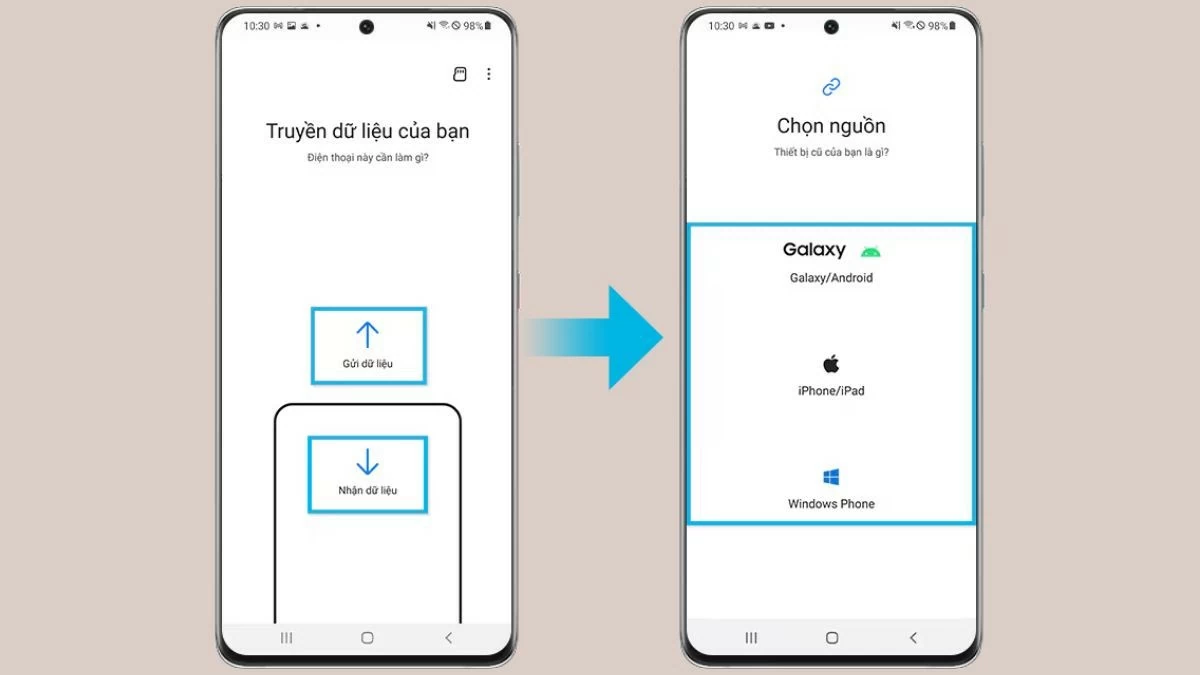 |
5단계: 마지막으로 "무선" 옵션을 선택하세요.
6단계: 이전 휴대폰에서 Smart Switch 앱을 열어 연결을 설정한 다음, "허용"을 탭하여 이전 휴대폰에서 연결을 확인합니다.
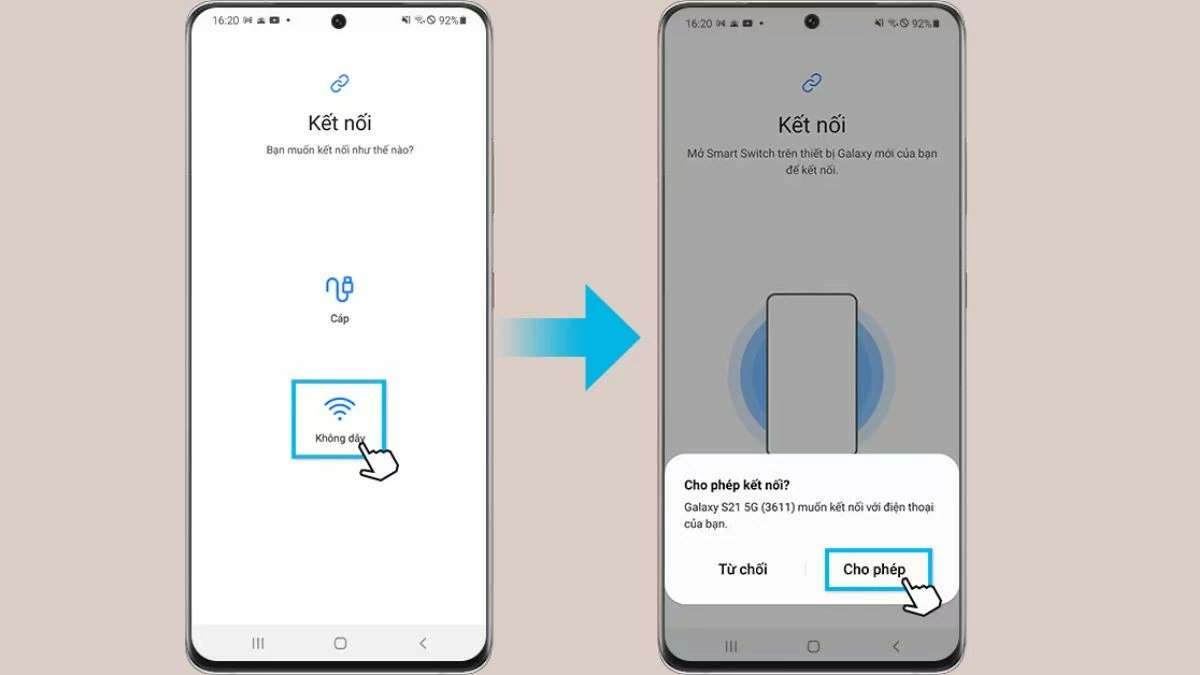 |
USB 케이블을 사용하여 데이터를 전송하는 방법에 대한 지침
USB 케이블을 사용하여 삼성 기기 간에 데이터를 전송하는 방법은 새 휴대폰에 중요한 정보를 업데이트하여 더욱 편리하게 사용할 수 있도록 도와줍니다. 다음 단계에 따라 케이블을 사용하여 두 대의 삼성 기기 간에 데이터를 전송하세요.
1단계: 스마트폰의 USB 케이블을 사용하여 새 휴대폰을 이전 휴대폰에 연결합니다. 삼성 기기와 호환되는 USB 커넥터가 필요할 수 있습니다.
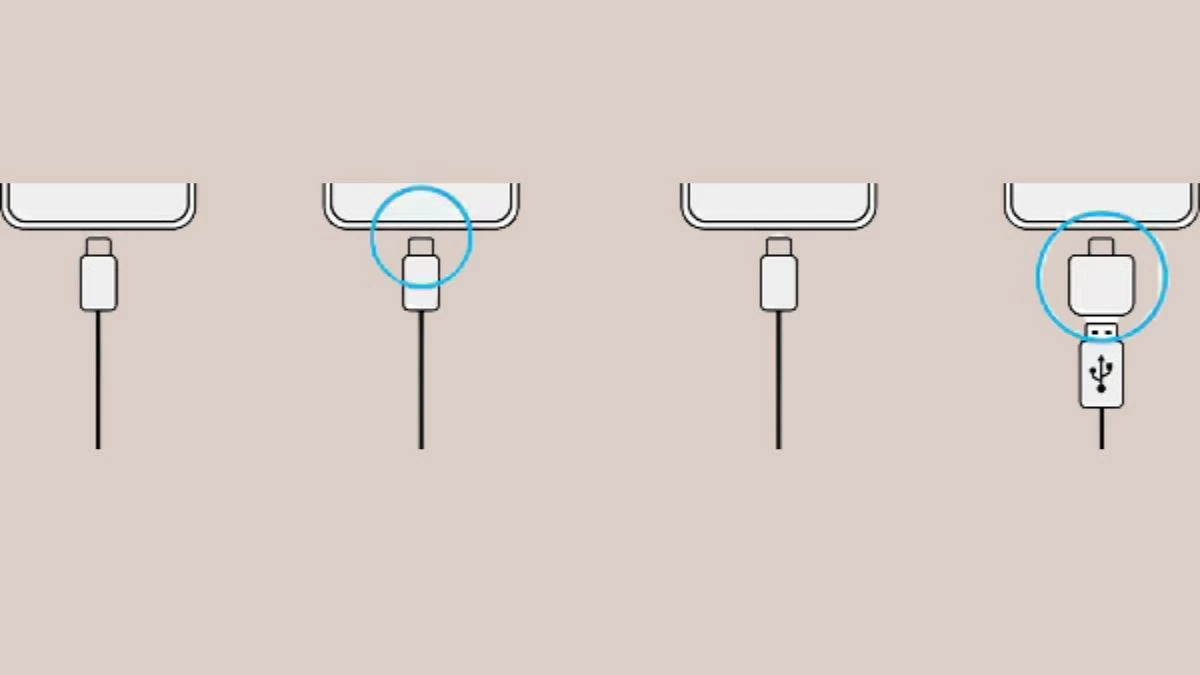 |
2단계: 앱 선택 창이 나타나면 "스마트 스위치"를 선택하고 "데이터 수신"을 탭합니다.
3단계: 다음으로, 이전 휴대폰에서 "허용"을 탭하세요. 앱이 아직 설치되어 있지 않으면 Galaxy Store 또는 Play Store에서 다운로드하세요. 기기가 이전 휴대폰을 자동으로 인식하고 전송할 수 있는 데이터 목록을 표시합니다.
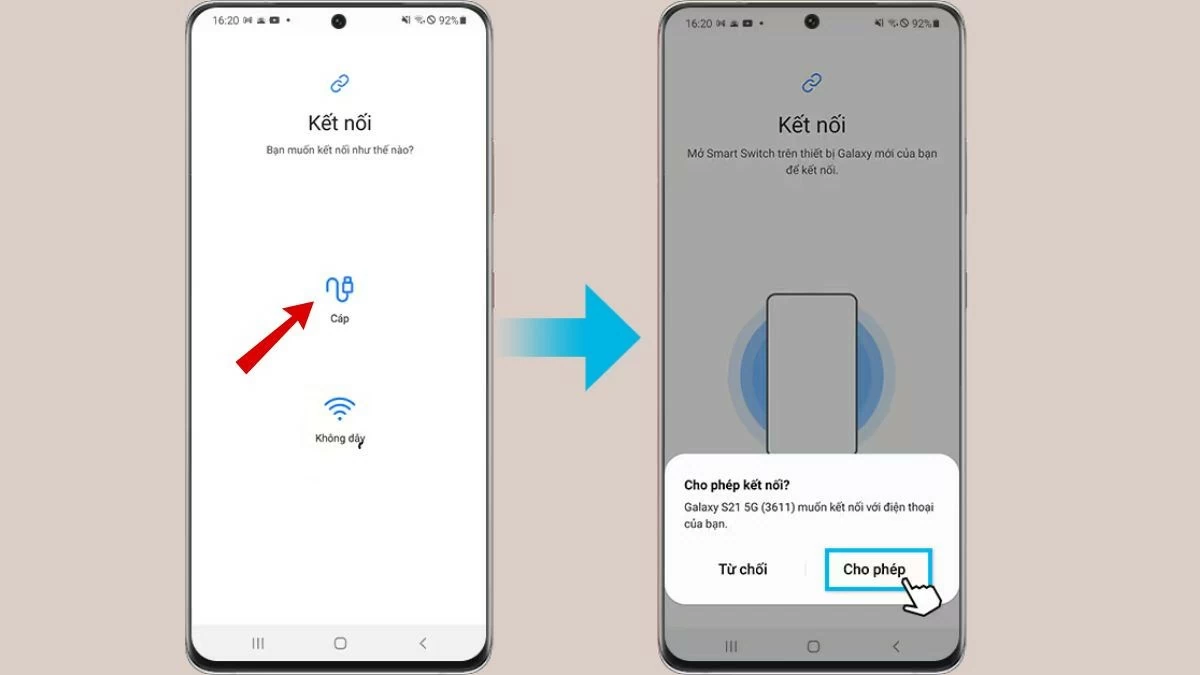 |
4단계: 전송하려는 데이터 유형을 선택하고 "전송"을 탭합니다.
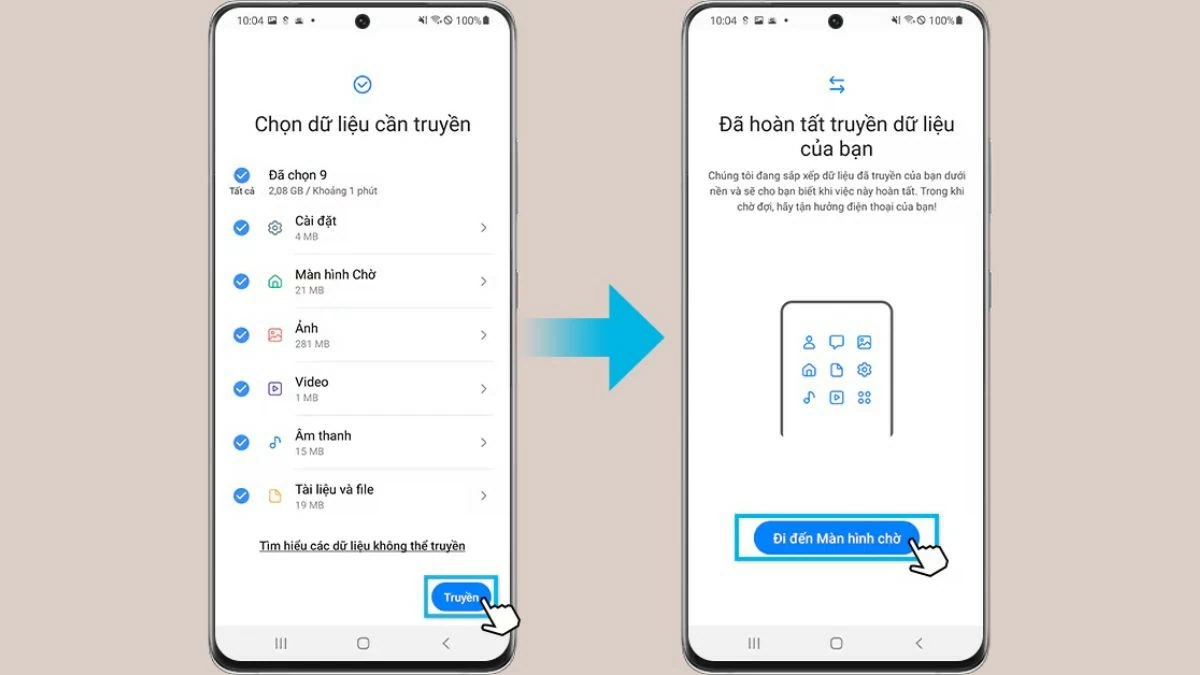 |
기존 안드로이드 기기에서 새로운 삼성 기기로 데이터를 전송하는 방법
이 방법을 사용하여 기존 안드로이드 기기에서 삼성 휴대폰으로 데이터를 전송할 수도 있습니다. 쉽게 전송하는 방법은 다음과 같습니다.
1단계: 두 기기를 Wi-Fi에 연결한 다음, CH Play에서 Smart Switch 모바일 앱을 다운로드하여 엽니다.
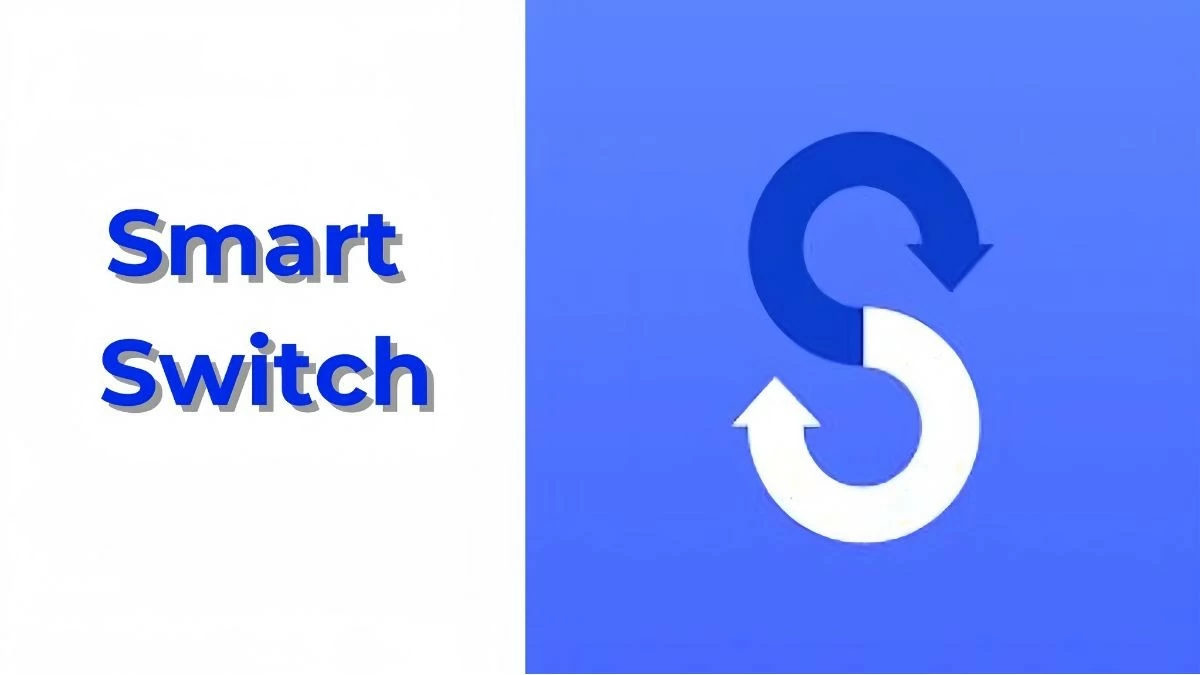 |
2단계: 전송 장치에서 "무선 데이터 전송" 옵션을 선택합니다.
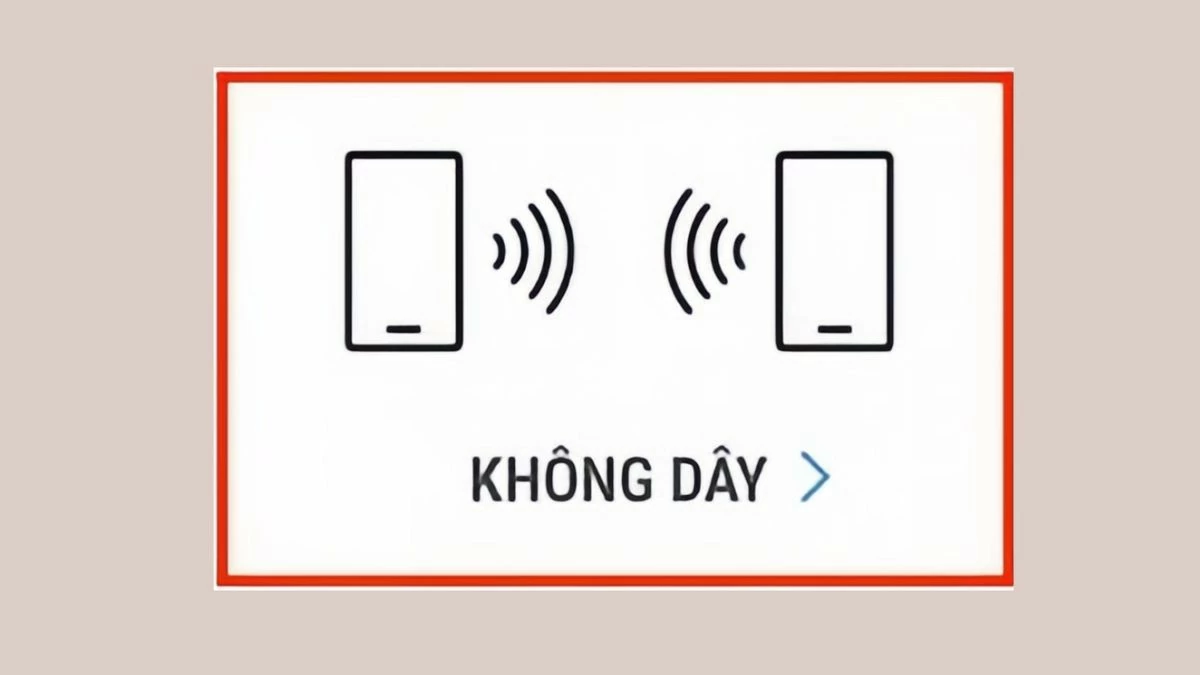 |
3단계: "데이터 제출"을 클릭합니다.
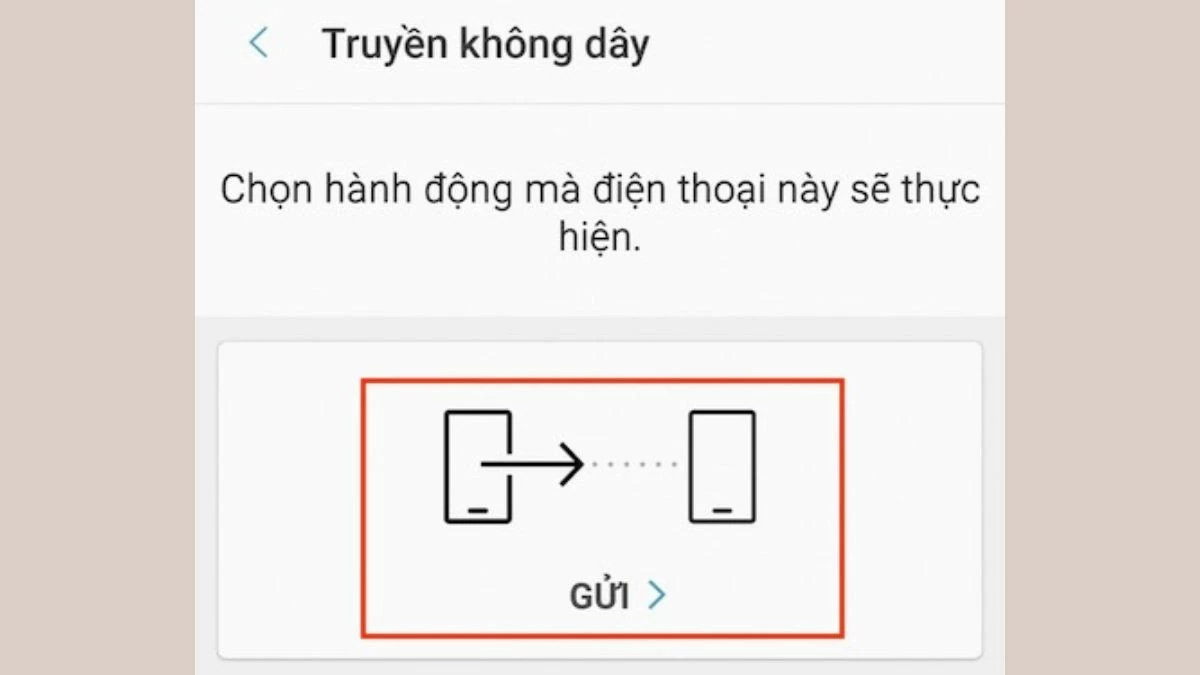 |
4단계: "연결"을 선택하세요.
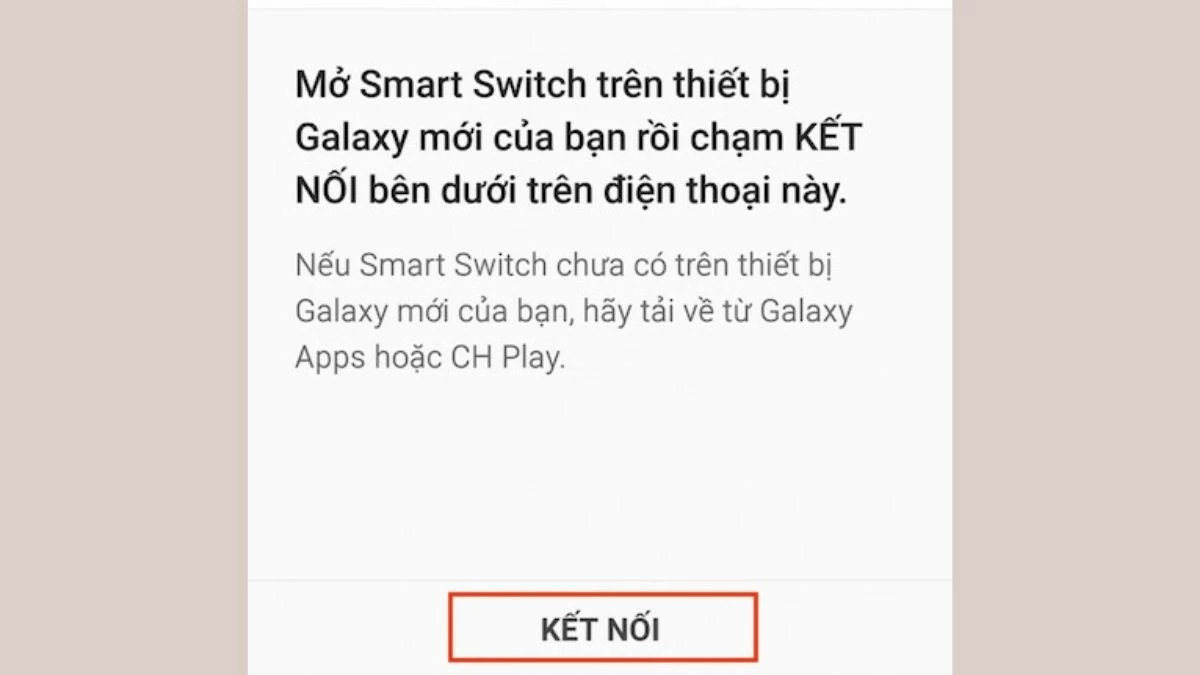 |
5단계: 휴대폰에서 Smart Switch 앱을 열고 "무선" → "수신" → "Android"를 선택하세요.
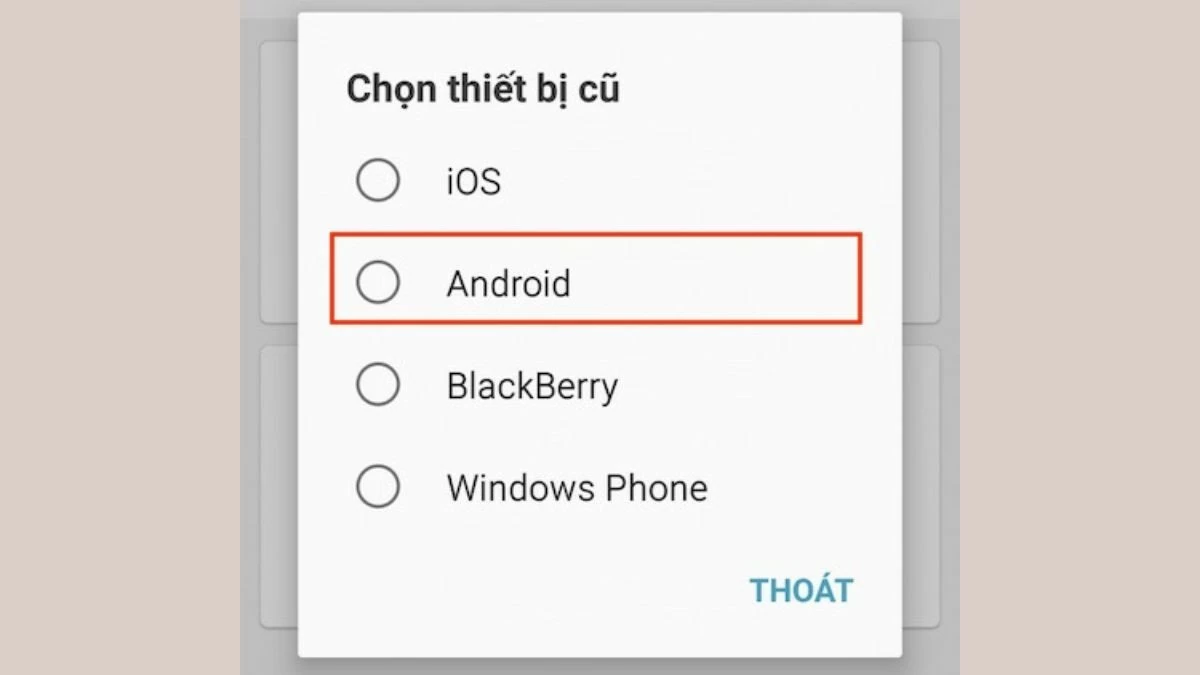 |
6단계: 두 기기가 자동으로 스캔하여 연결을 설정합니다. 연결이 성공하면 수신 기기에서 알림음이 울립니다.
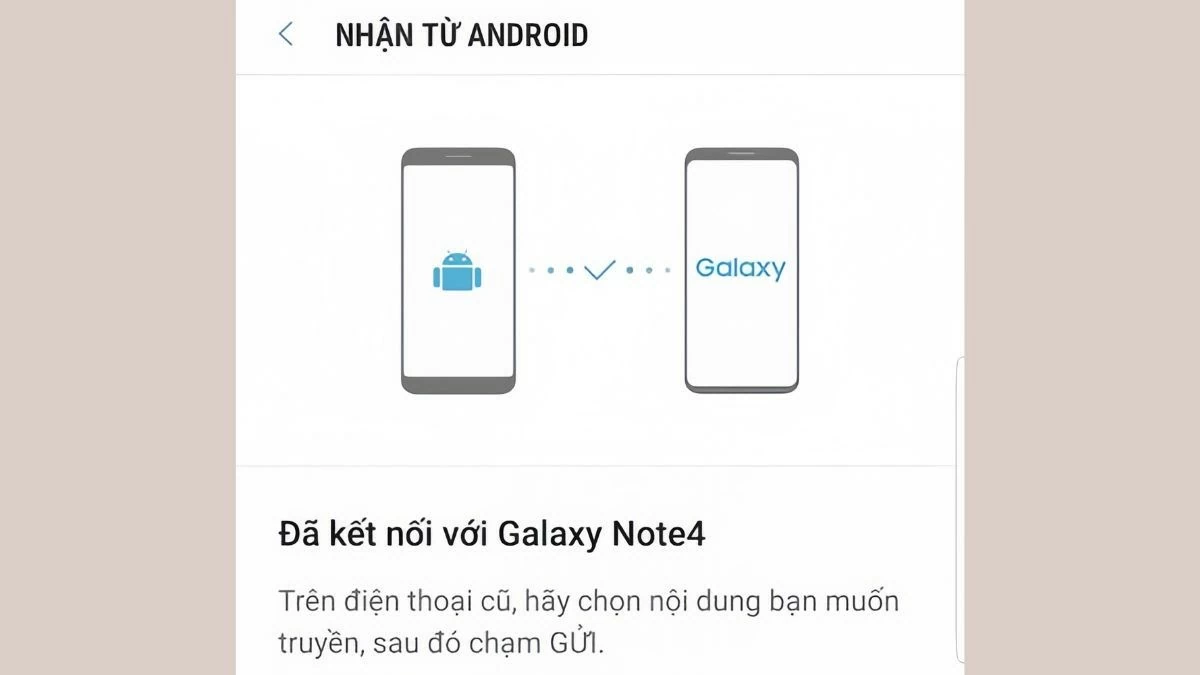 |
7단계: 전송 장치에서 전송할 콘텐츠를 선택하고 "보내기"를 탭합니다.
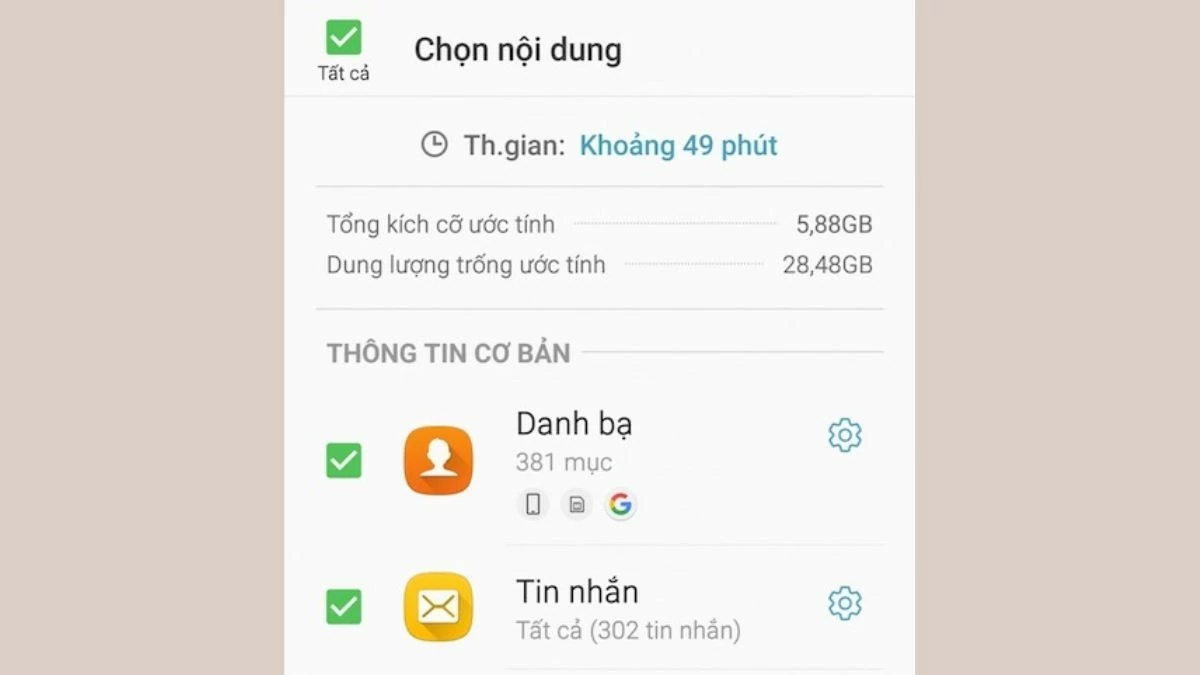 |
Smart Switch 앱을 사용하면 삼성 기기에서 삼성 기기로 데이터를 더욱 쉽게 전송할 수 있습니다. 이 글에서는 케이블을 사용하여 기존 휴대폰의 모든 데이터를 새 휴대폰으로 전송하는 방법과 두 삼성 기기를 동기화하는 방법에 대한 자세한 설명을 제공합니다.
[광고_2]
출처: https://baoquocte.vn/transfer-data-between-two-samsung-machines-effectively-and-fast-290065.html


![[사진] 총비서, 조선노동당 창건 80주년 기념 열병식 참석](https://vphoto.vietnam.vn/thumb/1200x675/vietnam/resource/IMAGE/2025/10/11/1760150039564_vna-potal-tong-bi-thu-du-le-duyet-binh-ky-niem-80-nam-thanh-lap-dang-lao-dong-trieu-tien-8331994-jpg.webp)
![[사진] 하노이 세계문화축제 개막](https://vphoto.vietnam.vn/thumb/1200x675/vietnam/resource/IMAGE/2025/10/10/1760113426728_ndo_br_lehoi-khaimac-jpg.webp)

![[사진] 제1회 세계문화축제에서 특별한 경험을 만나보세요](https://vphoto.vietnam.vn/thumb/1200x675/vietnam/resource/IMAGE/2025/10/11/1760198064937_le-hoi-van-hoa-4199-3623-jpg.webp)






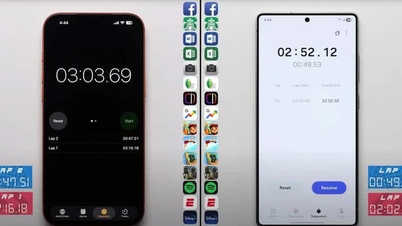
























![[사진] 2025~2030년 임기 제1차 당대회를 앞두고 호치민시는 국기와 꽃으로 화려하게 빛났다.](https://vphoto.vietnam.vn/thumb/1200x675/vietnam/resource/IMAGE/2025/10/10/1760102923219_ndo_br_thiet-ke-chua-co-ten-43-png.webp)































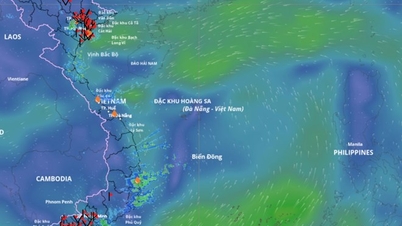




















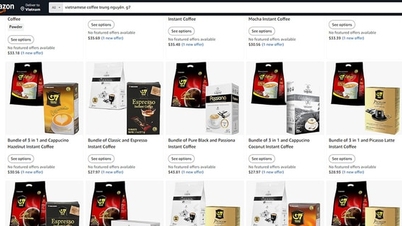















댓글 (0)